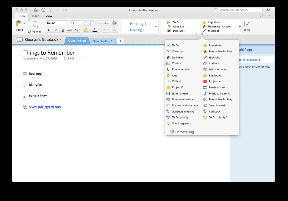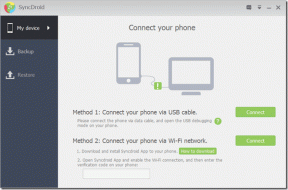16 labākie labojumi, ja Chromebook datora tastatūra nedarbojas
Miscellanea / / April 05, 2023
Kāpēc mana Chromebook datora tastatūra nedarbojas? Kas ar to ir nepareizi un kā man to vajadzētu atrisināt? Vai tieši šie jautājumi jūs atveda šeit? Ja tā, jūs esat sasniedzis džekpotu. Šajā rakstā jūs atklāsiet 16 veidus, kā novērst Chromebook datora tastatūras nedarbošanos un padarīt to izskatu kā jaunu. Bet pirms tam dariet mums zināmus iemeslus, kāpēc ciparu taustiņi nedarbojas Chromebook datorā.

Satura rādītājs
- Kā novērst nedarbojas Chromebook tastatūra
- Kāpēc Chromebook datora tastatūra nedarbojas?
- 1. metode: restartējiet Chromebook datoru
- 2. metode: vizuāli pārbaudiet tastatūru
- 3. metode: izslēdziet automātisko atkārtošanu
- 4. metode: mainiet taustiņu uzvedību
- 5. metode: mainiet ievades metodi
- 6. metode: izslēdziet pielīmētos taustiņus
- 7. metode: izmantojiet ierīci kā vieslietotāju
- 8. metode: atjauniniet Chrome operētājsistēmu
- 9. metode: atiestatiet Chromebook datora aparatūru
- 10. metode: atiestatiet pārlūku Chrome
- 11. metode: Powerwash Chromebook dators
- 12. metode: EK atiestatīšana Chromebook datorā
- 13. metode: atkārtoti pievienojiet akumulatoru
- 14. metode: izmantojiet ārējo tastatūru
- 15. metode: garantijas laikā nomainiet Chromebook datoru
- 16. metode: pārdodiet savu Chromebook datoru
Kā novērst nedarbojas Chromebook tastatūra
Šeit mēs esam paskaidrojuši par problēmu novēršanas metodēm, lai atrisinātu ciparu taustiņus, kas nedarbojas Chromebook dators jautājums detalizēti.
Kāpēc Chromebook datora tastatūra nedarbojas?
Chromebook dators var bloķēt tastatūru, lai pievienotu papildu drošības līmeni. Piemēram, ja tuvumā atrodas jūsu zinātkārie bērni un mājdzīvnieki, varat izvairīties no nejaušas taustiņu nospiešanas un netīšām darbībām. Citi iemesli, kāpēc tastatūra nedarbojas pareizi, ir:
- Jūsu Chromebook datora tastatūras darbības traucējumi.
- Jums ir nejauši uz tastatūras izlijis šķidrums.
- Netīrumi un gruži ir iestrēguši zem tastatūras taustiņiem.
- Daži no tastatūras taustiņi ir iestrēguši.
- Jūsu Chromebook dators ir inficēts ar ļaunprātīgu programmatūru.
1. metode: restartējiet Chromebook datoru
Ja Chromebook datora tastatūra nedarbojas, vienmēr varat restartēt ierīci. Tātad, ja tā ir neliela problēma, ko izraisa problemātiska lietotne, ātra atsāknēšana nodrošina pareizu produktivitātes un efektivitātes palielinājumu.
Atšķirībā no Windows klēpjdatora vai galddatora Chromebook datorā nav tiešas restartēšanas iespējas. Tā vietā jums tas būs manuāli jāizslēdz un pēc tam jāieslēdz, lai restartētu. Lai to izdarītu, veiciet šīs darbības:
1. Pieskarieties laika logrīks apakšējā labajā stūrī.
2. Klikšķiniet uz Jaudaikonu kam seko Izslēgt opciju savā Chromebook datorā.

Kad process ir pabeigts, pamodiniet savu Chromebook datoru, atverot vāku un pieskaroties peles paliktnim.
2. metode: vizuāli pārbaudiet tastatūru
Vai Chromebook datorā nedarbojas tikai noteikti ciparu taustiņi? Ja tā, varat to nospiest vairākas reizes, līdz atslēga vairs nav iestrēgusi un tiek atbrīvota no savas vietas. Pārbaudiet arī, vai tastatūrā nav netīrumu un bojājumu.
3. metode: izslēdziet automātisko atkārtošanu
Parasti notiek tā, ka, pārāk ilgi nospiežot un turot nospiestu taustiņu, tas sāk atkārtoti rakstīt rakstzīmi. Tātad, ja šī funkcija jums rada neērtības vai nedarbojas pareizi, varat to atspējot vai iespējot, veicot tālāk norādītās darbības.
1. Noklikšķiniet uz Laika logrīks un atveriet Iestatījumi savā Chromebook datorā.
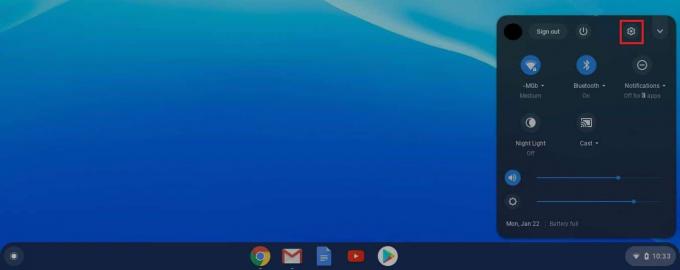
2. Tālāk dodieties uz Ierīce seko Tastatūra.
3. Tagad pārliecinieties, vai pārslēgšanas slēdzis ir Iespējot automātisko atkārtošanu ir izslēgts.
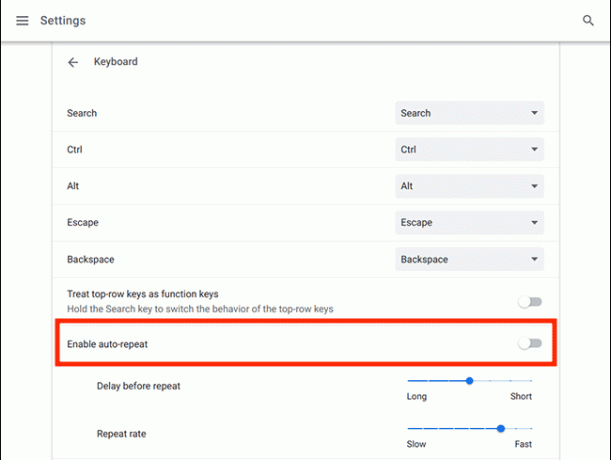
4. metode: mainiet taustiņu uzvedību
Chrome OS ļauj lietotājiem mainīt funkciju taustiņu, piemēram, Esc, Backspace, Search, Ctrl un Alt, darbību. Tātad, ja kāds no šiem taustiņiem nedarbojas, kā paredzēts, varat mainīt to darbību atpakaļ uz normālu.
1. Iet uz Iestatījumu autors noklikšķinot uz Laika logrīks.
2. Pēc tam noklikšķiniet uz Ierīce.
3. Visbeidzot noklikšķiniet uz Tastatūra kur redzēsit blakus minēto taustiņu funkcijas.
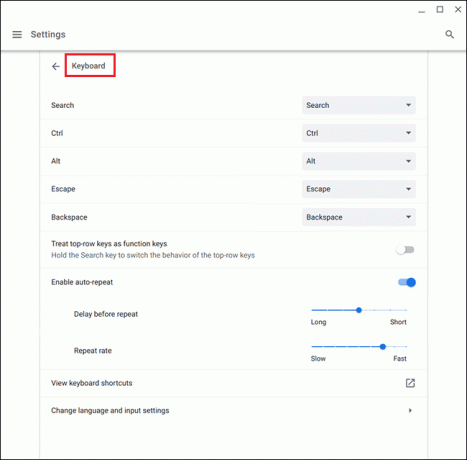
Šeit varat noklikšķināt uz lodziņa, lai mainītu jebkuras noteiktas atslēgas darbību, kas nedarbojas līdz atzīmei.
Lasi arī:Kā spēlēt Roblox skolas Chromebook datorā
5. metode: mainiet ievades metodi
Ja Chromebook datora tastatūra pārstāja darboties pareizi un raksta nepareizus burtus, tas var notikt nepareiza tastatūras izkārtojuma dēļ. Tas var notikt arī tastatūras iestatījumos atlasītās valodas dēļ, taču to var viegli novērst, veicot šādas vienkāršas darbības:
1. Atvērt Chrome pārlūks savā Chromebook datorā un noklikšķiniet uz trīs punkti augšējā labajā stūrī.
2. Tālāk noklikšķiniet uz Iestatījumi kam seko valodas un ievade.
3. Ritiniet uz leju, lai atrastu Valoda un ievades un pārliecinieties, vai esat izvēlējies angļu (ASV) zem ievades metodes virsraksti.
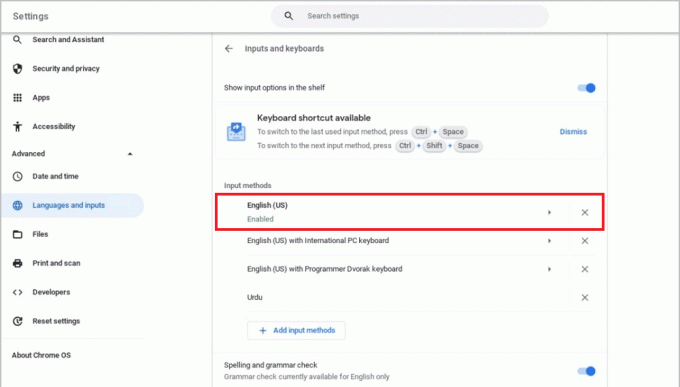
Ja nevarat atrast vēlamo valodu, veiciet tālāk minētās darbības.
1. Vispirms dodieties uz Iestatījumi.
2. Pēc tam atlasiet Ierīce un noklikšķiniet uz Mainiet ievades iestatījumus.
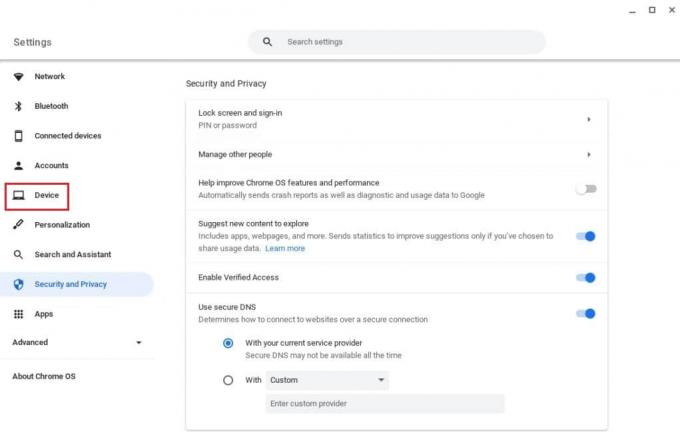
3. Tagad atlasiet Pievienojiet ievades metodes.
4. Visbeidzot atrodiet un atlasiet savu valodu un noklikšķiniet uz Pievienot.
6. metode: izslēdziet pielīmētos taustiņus
Lipīgie taustiņi ļauj lietotājiem veikt taustiņu kombinācijas, nospiežot vienu taustiņu, nevis vairākus taustiņus vienlaikus. Tas dod labumu lietotājiem, kuri nevar veikt īsinājumtaustiņu kombinācijas. Tomēr varat novērst, ka Chromebook datora tastatūra nedarbojas, ja nejauši esat iespējojis pielīmētos taustiņus.
Lai izslēgtu šo funkciju, veiciet tālāk norādītās darbības.
1. Atvērt Iestatījumi Chromebook datorā, noklikšķinot uz Laika logrīks.

2. Klikšķiniet uz Pieejamība seko Pārvaldiet pieejamības iestatījumus.
3. Pēc tam ritiniet uz leju līdz sadaļai Tastatūra un teksta ievade un pārslēdziet Iespējot lipīgos taustiņus (lai veiktu īsinājumtaustiņus, ierakstot tos secīgi) izslēgts.
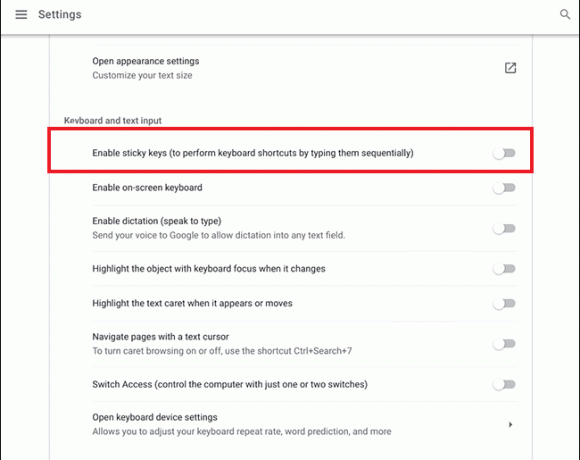
7. metode: izmantojiet ierīci kā vieslietotāju
Izmantojot Chromebook datoru viesa režīmā, varat izmantot ierīci bez pierakstīšanās. Ja tastatūra darbojas normāli un darbojas labi, jums ir jānoņem esošais lietotāja konts no sava Chromebook datora un tas jāpievieno atpakaļ. Lai to izdarītu, varat sekot mūsu detalizētajam ceļvedim Kā noņemt kontu no Chromebook datora.
Pēc tam veiciet šīs darbības, lai iespējotu vieslietotāju:
1. Ielogoties savā administratora kontā un noklikšķiniet uz laika.
2. Iet uz Iestatījumi seko Drošība un privātums.
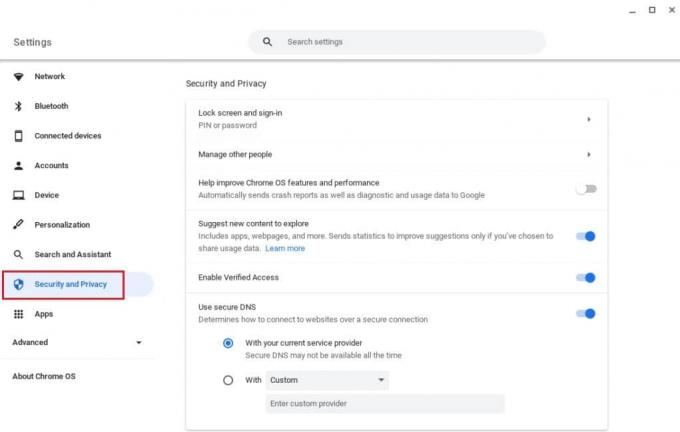
3. Tagad noklikšķiniet uz Pārvaldiet citus cilvēkus.
4. Visbeidzot, ieslēdziet Iespējot viesa pārlūkošanu.
Piezīme: Ja jūsu ierīci pārvalda organizācija, iespējams, nevarēsit iespējot viesa režīmu.
8. metode: atjauniniet Chrome operētājsistēmu
Vecākas Chromebook OS versijas izmantošana var izraisīt vairākas problēmas ierīcē.
Piezīme: Ja jūsu Chromebook datoram nav pieejami atjauninājumi, ekrānā tiks parādīts ziņojums Jūsu Chromebook dators ir atjaunināts. Šādā gadījumā izmēģiniet citus veidus, kā novērst Chromebook datora tastatūras nedarbošanos šajā rakstā.
1. Klikšķiniet uz laiks seko Iestatījumi.
2. Ritiniet uz leju, lai atrastu Par Chrome OS un noklikšķiniet uz Meklēt atjauninājumus.
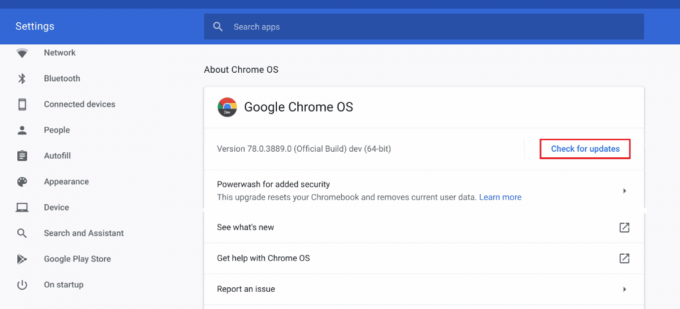
Lasi arī:Kā Chromebook datorā novērst DHCP meklēšanas kļūdu
9. metode: atiestatiet Chromebook datora aparatūru
Atiestatot Chromebook datora aparatūru, tiek restartēti aparatūras vienumi, piemēram, tastatūra un peles paliktnis. Attiecīgi viss, kas varētu izraisīt Chromebook datora tastatūras nedarbošanos, tiek atrisināts šajā procesā.
Piezīme: Izmēģiniet aparatūras atiestatīšanu tikai pēc tam, kad citi labošanas veidi nedarbojas, jo tas var izdzēst dažus saglabātos datus un failus.
1. Noklikšķiniet uz Ātro iestatījumu panelis ekrāna apakšējā labajā stūrī.
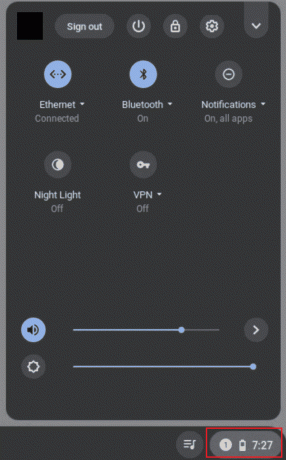
2. Izslēdziet ierīci, noklikšķinot uz Izslēgšanas iespēja.

3. Turiet Atsvaidzināt taustiņu kopā ar Barošanas taustiņš.
4. Atlaidiet Atsvaidzināt taustiņu kad Chromebook dators tiek palaists.
Pārbaudiet, vai tas atrisina problēmu ar ciparu taustiņiem, kas nedarbojas Chromebook datorā.
10. metode: atiestatiet pārlūku Chrome
Trešās puses paplašinājumu un pretvīrusu programmatūras izmantošana bieži rada problēmas ar ierīci. Ja iepriekš minētās metodes nedarbojas, Chromebook datora tastatūra pārstāja darboties, varat mēģināt atiestatīt pārlūkprogrammu. Ir svarīgi atcerēties, ka pārlūkprogrammas Chrome atiestatīšana notīrīs visu un atgriezīs to noklusējuma stadijā.
1. Atvērt Chrome pārlūks uz tava Chromebook dators.
2. Iet uz chrome://settings/reset lappuse.
3. Noklikšķiniet uz Atjaunojiet iestatījumus uz to sākotnējiem noklusējuma iestatījumiem opcija, parādīta izceltā.

4. Tagad apstipriniet savu darbību, noklikšķinot uz Atiestatīt iestatījumus pogu.

11. metode: Powerwash Chromebook dators
Funkcija Powerwash palīdz atiestatīt Chromebook datora rūpnīcas iestatījumus, tāpēc tam vajadzētu būt vienam no pēdējiem risinājumiem.
Piezīme: Pirms ierīces atiestatīšanas dublējiet savus datus, lai nezaudētu saglabātos datus
1. Nospiediet pogu Esc + Refresh + Poweratslēgas vienlaikus.
2. Kad Chromebook datorā tiek parādīts kļūdas ziņojums, nospiediet Ctrl+Datslēgas kopā un nospiediet Ievadiet atslēgu lai apstiprinātu savu izvēli.

3. Tagad nospiediet atstarpes taustiņš lai atkārtoti iespējotu OS verifikāciju, kam seko Ievadiet atslēgu.
Pagaidiet, līdz ierīce izdzēsīs visus jūsu datus, un turpiniet ar Chromebook datora iestatīšanu.
Lasi arī: Novērsiet negaidītu kļūdu, radās Chrome OS atkopšana
12. metode: EK atiestatīšana Chromebook datorā
EC atiestatīšana vai iegultā kontrollera atiestatīšana izlādēs kontrolieri un atiestatīs jūsu Chromebook datoru. Šī metode ir noderīga daudziem Chromebook datoru lietotājiem, kuri saskaras ar tādu pašu problēmu. Lai atiestatītu Chromebook datoru, veiciet tālāk norādītās darbības.
1. Izslēdziet savu Chromebook dators un atvienojiet tā strāvas vadus no tastatūras.
2. Turiet Atsvaidzināšana + barošanas taustiņi vienlaikus.
3. Pēc tam, kad Chromebook dators tiek restartēts, atlaidiet pogu Atsvaidzināt.
3. Tagad uzmanīgi ievietojiet akumulatoru atpakaļ un pārbaudiet, vai problēma ir novērsta.
13. metode: atkārtoti pievienojiet akumulatoru
Ja Chromebook datora tastatūra nedarbojas, varat mēģināt atkārtoti pievienot akumulatoru. Tomēr vienmēr pārliecinieties, vai šī metode ir viens no jūsu pēdējiem risinājumiem, ja kāds no iepriekš minētajiem labojumiem nepaveica darbu.
Piezīme: Izmantojot šo metodi, ir jāatver Chromebook dators, kas var anulēt garantiju.
- Uzmanīgi noņemiet aizmugurējās skrūves no Chromebook datora pamatnes.
- Izņemiet akumulatoru, tīrīt visu un novietojiet to atpakaļ savā vietā.
- Pievienojiet apakšējo paneli un ieslēdziet Chromebook datoru, lai pārbaudītu tastatūru.
14. metode: izmantojiet ārējo tastatūru
Ja šķiet, ka nav iespējams salabot Chromebook datora tastatūru un garantija jau sen ir beigusies, šī metode ir paredzēta jums. Tā vietā, lai tērētu vairāk laika un enerģijas, vienmēr varat mēģināt pievienot Chromebook datoram ārējo tastatūru. Tas palīdzēs novērst kļūdainas tastatūras trūkumu, ja Chromebook datorā nedarbojas ciparu taustiņi.
Par laimi, ir pieejamas daudzas budžeta Bluetooth tastatūras ar lielisku veiktspēju un glabāšanas laiku. Vienīgais šīs metodes trūkums ir tas, ka visur, kur dodaties, jums būs jānēsā līdzi papildu tastatūra.
15. metode: garantijas laikā nomainiet Chromebook datoru
Ja Chromebook datora garantija joprojām nav beigusies, varat mēģināt to nomainīt. Taču ir vairāk nekā svarīgi atcerēties, ka Chromebook datorā ir a nenododams garantijas laiks pircējam. Tāpēc, ja esat iegādājies lietotu Chromebook datoru, šī metode jums būs neefektīva.
16. metode: pārdodiet savu Chromebook datoru
Vai Chromebook datora tastatūra nedarbojas? Ja tā, jūs varat nopelnīt bagātību no šī šķēršļa un pagriezt tabulas sev par labu. Citiem vārdiem sakot, jūs vienmēr varat daļēji vai pilnībā pārdot savus sīkrīkus un saņemt pretī naudu. Lai to izdarītu, varat izmantot tiešsaistes un bezsaistes veikalus un iegūt labāko iespējamo piedāvājumu. Tādā veidā varat arī iegādāties jaunu Chromebook datoru, izmantojot šī darījuma naudu un pievienojot atlikušo summu no savas kabatas.
Bieži uzdotie jautājumi (FAQ)
Q1. Kā Chromebook datorā atjaunot tastatūru normālā stāvoklī?
Ans. Iespējams, esat ievērojuši, ka dažkārt, nospiežot dažus taustiņus kopā, Chromebook datora tastatūra darbojas dīvaini. Tas parasti notiek, kad Ctrl + atstarpes taustiņi tiek nospiesti, kas ļauj tastatūrai pārvietoties uz priekšu un atpakaļ starp INTL un ASV tastatūrām.
Q2. Kā Chromebook datorā atbloķēt tastatūru?
Ans. Varat atbloķēt Chromebook datora tastatūru, ierakstot savu Lietotāja parole.
Q3. Kā restartēt Chromebook datora tastatūru?
Ans. Varat vai nu noklikšķināt uz Izslēgt vai nospiediet un dažas sekundes turiet nospiestu tastatūras barošanas pogu, līdz ekrāns kļūst melns un Chromebook dators tiek restartēts.
Q4. Kāpēc mana Chromebook datora tastatūra ir sajaukta?
Ans. Kā minēts iepriekš, Chromebook datora tastatūras sabojāšanai var būt vairāki iemesli. Lai to izdarītu, varat pārbaudīt tastatūras konfigurācijas iestatījumus, notīrīt netīrumus ap taustiņiem, pārbaudīt, vai taustiņi nav iestrēguši, un izmēģināt citus iepriekš minētos labojumus.
Ieteicams:
- Kā izveidot Wayfair Professional kontu
- Kā izcelt tekstu pakalpojumā Google prezentācijas
- Labojiet Google Chrome Status Invalid Image Hash Error
- Kā apiet administratoru skolas Chromebook datorā
Tagad, kad jūs zināt, kāpēc jūsu Chromebook datora tastatūra nedarbojas un kā to salabot, netērējiet vairāk laika. Atstājiet savas atsauksmes, atsauksmes un ieteikumus komentāros zemāk. Tāpat neaizmirstiet mums pastāstīt, ko jūs vēlētos lasīt tālāk.